advertisement
▼
Scroll to page 2
of
35
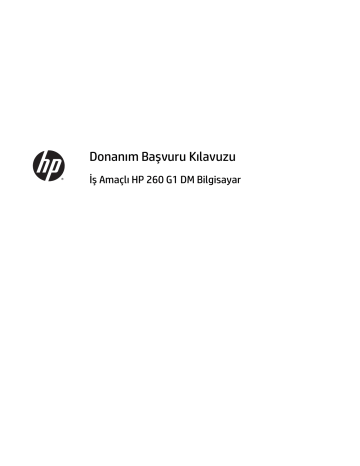
Donanım Başvuru Kılavuzu İş Amaçlı HP 260 G1 DM Bilgisayar © Copyright 2014, 2015 Hewlett-Packard Development Company, L.P. Microsoft ve Windows, Microsoft şirketler grubunun ABD'de tescilli ticari markalarıdır. Buradaki bilgiler önceden haber verilmeksizin değiştirilebilir. HP ürünlerine ve hizmetlerine ilişkin tüm garantiler, bu ürün ve hizmetlerle birlikte verilen garanti beyanlarında açıkça belirtilir. Buradaki hiçbir ifade ek bir garanti olarak yorumlanmamalıdır. HP, işbu belgedeki teknik veya yazım hatalarından veya kusurlardan sorumlu tutulamaz. İkinci Baskı: Ocak 2015 Birinci Basım: Ekim 2014 Belge parça numarası: 790976-142 Ürün Duyurusu Yazılım kuralları İşbu kılavuz, çoğu modelde ortak olan özellikleri açıklamaktadır. Bazı özellikler, bilgisayarınızda kullanılabilir olmayabilir. Bu bilgisayara herhangi bir yazılım ürünü yükleyerek, kopyalayarak, indirerek veya önceden yüklenmiş bir yazılım ürününü kullanarak, HP Son Kullanıcı Lisans Sözleşmesine (SKLS) şartlarına bağlı olmayı kabul etmektesiniz. Bu lisans koşullarını kabul etmezseniz, tek çözümünüz, kullanılmamış ürünü (donanım ya da yazılım) bir bütün olarak satın aldığınız yerin para iade politikasına tabi olacak bir para iadesi için 14 gün içerisinde iade etmektir. Özelliklerin tümü Windows 8'in tüm sürümlerinde bulunmaz. Windows 8'in özelliklerinden tümüyle faydalanabilmek için bu bilgisayardaki donanım, sürücü ve/veya yazılımın yükseltilmesi veya ayrıca satın alınması gerekebilir. Ayrıntılar için bkz. http://www.microsoft.com. Windows 7'nin kurulabilmesi ve Windows 7'nin özelliklerinden tümüyle faydalanabilmek için bu bilgisayardaki donanımın ve/veya DVD sürücünün yükseltilmesi ve/veya ayrıca satın alınması gerekebilir. Ayrıntılar için bkz. http://windows.microsoft.com/en-us/ windows7/get-know-windows-7. Daha fazla bilgi veya bilgisayarın tüm ücretinin geri ödenmesi isteği için lütfen yerel satış noktanız (satıcı) ile temasa geçin. Bu Kitap Hakkında Bu kılavuzda, HP Desktop Mini Business PC'sinin yükseltilmesiyle ilgili temel bilgiler yer almaktadır. UYARI! Bu tarzda yazılmış metinler, talimatlara uymadığınız takdirde bedensel zarar görebileceğinizi veya ölüme sebep olunabileceğini belirtir. DİKKAT: Bu şekilde tasarlanmış metinler, yönergelere uyulmadığı takdirde donatının zarar görebileceğini veya bilgi kaybıyla karşılaşabileceğinizi belirtir. NOT: Bu şekilde hazırlanan metinler, önemli ek bilgiler sağlamaktadır. iii iv Bu Kitap Hakkında İçindekiler 1 Ürün özellikleri ............................................................................................................................................. 1 Standart yapılandırma özellikleri .......................................................................................................................... 1 Ön panel bileşenleri ............................................................................................................................................... 2 Arka panel bileşenleri ............................................................................................................................................ 3 Seri numarası konumu ........................................................................................................................................... 4 2 Donanım yükseltmeleri .................................................................................................................................. 5 Servis verilebilir özellikler ..................................................................................................................................... 5 Uyarılar ve önlemler .............................................................................................................................................. 5 Güç kablosunu bağlama ........................................................................................................................................ 6 Bilgisayar erişim panelini çıkarma ........................................................................................................................ 7 Bilgisayar erişim panelini takma ........................................................................................................................... 9 Masaüstünden kule yapılandırmasına geçiş ....................................................................................................... 10 Sabit sürücü çıkarma ve takma ........................................................................................................................... 11 Ek bellek takma ................................................................................................................................................... 14 SODIMM'ler ........................................................................................................................................ 14 DDR3L-SDRAM SODIMM'ler ............................................................................................................... 14 SODIMM yuvalarına takma ................................................................................................................ 15 SODIMM Takma ................................................................................................................................. 16 Pil değiştirme ....................................................................................................................................................... 19 Güvenlik kilidi takma ........................................................................................................................................... 21 Kablo kilidi ......................................................................................................................................... 21 Kilit ..................................................................................................................................................... 22 Bilgisayarı takma ................................................................................................................................................. 22 Desteklenen montaj seçenekleri ...................................................................................................... 24 Ek A Elektrostatik boşalma ............................................................................................................................. 25 Elektrostatik zararını önleme .............................................................................................................................. 25 Topraklama yöntemleri ....................................................................................................................................... 25 Ek B Bilgisayar işletim yönergeleri, düzenli bakım ve nakliye hazırlığı ............................................................... 26 Bilgisayar işletim yönergeleri ve düzenli bakım ................................................................................................. 26 Nakliye hazırlığı ................................................................................................................................................... 27 Ek C Erişilebilirlik ........................................................................................................................................... 28 Desteklenen yardımcı teknolojiler ...................................................................................................................... 28 v Destek merkezine başvurma ............................................................................................................................... 28 Dizin .............................................................................................................................................................. 29 vi 1 Ürün özellikleri Standart yapılandırma özellikleri Özellikler, modele bağlı olarak farklılık gösterebilir. Bilgisayarda yüklü donanım ve yazılım ürünlerinin tam listesi için, tanılama yardımcı programını (yalnızca bazı modellerde bulunur) çalıştırın. NOT: Bu bilgisayar modeli, kule ya da masaüstü şeklinde kullanılabilir. Kasa standı ayrı olarak satılır. Standart yapılandırma özellikleri 1 Ön panel bileşenleri Sürücü yapılandırması da modele göre değişiklik gösterebilir. 1 Çift Durumlu Güç Düğmesi 4 Mikrofon Konektörü 2 Sabit Disk Sürücüsü Etkinlik Işığı 5 Kulaklık Konektörü 3 USB 3.0 Bağlantı Noktaları NOT: Güç açık olduğunda, Güç Açık Işığı normalde beyaz renklidir. Kırmızı renkli yanıp sönüyorsa, bilgisayarda bir sorun vardır ve bir tanılama kodu görüntüleniyordur. Kodu yorumlamak için bkz. Bakım ve Servis Kılavuzu. 2 Bölüm 1 Ürün özellikleri Arka panel bileşenleri 1 AC Güç Kablosu Konektörü 6 Güçlü ses aygıtları için Hat Çıkış Ses Konektörü (yeşil) 2 DisplayPort Ekran Konektörü 7 Klavye uyandırma işlevli USB 2.0 bağlantı noktaları (siyah) 3 RJ-45 (ağ) Jakı 8 USB 3.0 Bağlantı Noktaları (mavi) 4 Güç Kablosu Sabitleme Klipsi 9 Kablo kilidi yuvası 5 VGA Ekran Konektörü (mavi) Arka panel bileşenleri 3 Seri numarası konumu Her bilgisayarın dış yüzeyinde o bilgisayara ait benzersiz bir seri numarası ve ürün kimliği numarası vardır. Yardım almak üzere müşteri hizmetlerini aradığınızda, bu numaraların yanınızda olmasını sağlayın. 4 Bölüm 1 Ürün özellikleri 2 Donanım yükseltmeleri Servis verilebilir özellikler Bilgisayar, yükseltme ve servis işlemlerini kolaylaştıran özelliklere sahiptir. Uyarılar ve önlemler Yükseltme yapmadan önce bu kılavuzdaki tüm geçerli talimatları, dikkat ibarelerini ve uyarıları dikkatle okuyun. UYARI! Elektrik çarpmasından, sıcak yüzeylerden veya ateşten kaynaklanan kişisel yaralanma riskini azaltmak için: Güç kablosunu duvar prizinden çekin ve dahili sistem bileşenlerine dokunmadan önce bu bileşenlerin soğumasını bekleyin. Telekomünikasyon veya telefon konektörlerini ağ arabirim denetleyicisi (NIC) yuvalarına takmayın. Güç kablosunun topraklama fişini devre dışı bırakmayın. Topraklama fişi önemli bir güvenlik özelliğidir. Güç kablosunu, her zaman için kolay bir şekilde erişilebilen topraklı bir prize takın. Ciddi yaralanma riskini azaltmak için Safety & Comfort Guide’ı (Güvenlik ve Destek Kılavuzu) okuyun. Bu kılavuzda iş istasyonu, kurulumu, bilgisayar kullanıcılarının duruş, sağlık ve çalışma alışkanlıkları açıklanmakta olup önemli elektrik ve mekanik güvenlik bilgileri verilir. Bu kılavuzu Web'de http://www.hp.com/ergo adresinde bulabilirsiniz. UYARI! İçeride elektrikle çalışan hareketli parçalar vardır. Kapağı açmadan önce aygıtın güç bağlantısını kesin. Aygıtı yeniden elektriğe bağlamadan önce kapağı kapatıp sıkıştırın. DİKKAT: Statik elektrik, bilgisayarın elektrikle çalışan bileşenlerine veya isteğe bağlı donatılarına hasar verebilir. Bu yordamlara başlamadan önce, bir süre topraklanmış metal nesneye dokunarak statik elektriğinizi boşalttığınızdan emin olun. Daha fazla bilgi için, bkz. Elektrostatik boşalma, sayfa 25. Bilgisayar bir AC güç kaynağına bağlı olduğu sürece sistem kartına her zaman voltaj sağlanır. Dahili bileşenlere zarar gelmesini önlemek için bilgisayarı açmadan önce güç kablosunu güç kaynağından çekin. Servis verilebilir özellikler 5 Güç kablosunu bağlama Güç kaynağını bağlarken, güç kablosunun bilgisayardan çıkmaması için aşağıdaki adımları izlemeye özen gösterin. 1. Güç kablosunun dişi ucunu güç kaynağı kutusuna takın (1). 2. Güç kablosunun diğer ucunu elektrik prizine takın (2). 3. Güç kaynağı kablosunun yuvarlak ucunu, bilgisayarın arkasında bulunan güç kaynağı konektörüne bağlayın (3). 4. Bilgisayardan çıkmasını önlemek için, güç kablosunu sabitleme klipsinden geçirin (4). 5. Güç kablosunun fazlalık olan kısmını, ürünle birlikte verilen bantla toplayın (5). DİKKAT: Güç kablosu, sabitleme klipsiyle sabitlenmezse kablo çıkabilir ve bunun sonucunda veri kaybı yaşanabilir. 6 Bölüm 2 Donanım yükseltmeleri Bilgisayar erişim panelini çıkarma Dahili bileşenlere erişmek için erişim panelini çıkarmalısınız. 1. Bilgisayarın açılmasını engelleyen tüm güvenlik aygıtlarını sökün/çıkarın. 2. USB flash sürücü gibi tüm çıkarılabilir ortamları bilgisayardan çıkarın. 3. Bilgisayarı düzgün şekilde işletim sisteminden kapatın, ardından tüm harici aygıtları kapatın. 4. Güç kablosunu prizden çekin ve tüm harici aygıtları kapatın. DİKKAT: Açılış durumu ne olursa olsun, sistem etkin bir AC prizine bağlı olduğu sürece sistem kartına her zaman voltaj sağlanır. Bilgisayarın dahili bileşenlerine zarar gelmesini önlemek için güç kablosunu prizden çekin. 5. Bilgisayar bir stand üzerindeyse, bilgisayarı standdan çıkarın ve VESA delikleri yukarı bakacak şekilde bilgisayarı yatırın. 6. Bilgisayarın önüne en yakın iki delikteki lastik tapaları çıkarın (1). 7. Bilgisayarın önüne en yakın iki delikteki vidaları sökün (2). 8. Bilgisayarı ters çevirin. Bilgisayar erişim panelini çıkarma 7 9. 8 Bilgisayarın arkasındaki vidayı gevşetin (1), ardından paneli öne kaydırıp yukarı doğru kaldırarak bilgisayardan çıkarın (2). Bölüm 2 Donanım yükseltmeleri Bilgisayar erişim panelini takma 1. Paneli bilgisayara yerleştirip geriye doğru kaydırın (1) ve paneli yerine sabitlemek için vidayı sıkın (2). 2. Bilgisayarı ters çevirin. 3. Bilgisayarın önüne en yakın iki deliğe vidaları takın (1) ve sıkın. 4. Bilgisayarın önüne en yakın iki deliğe lastik tapaları takın (2). Bilgisayar erişim panelini takma 9 Masaüstünden kule yapılandırmasına geçiş Bu bilgisayar, HP'den satın alınabilen isteğe bağlı bir kasa standı ile kasa biçiminde kullanılabilir. 1. Bilgisayarın açılmasını önleyen güvenlik aygıtlarını çıkarın/devre dışı bırakın. 2. USB flash sürücü gibi tüm çıkarılabilir ortamları bilgisayardan çıkarın. 3. Bilgisayarı işletim sistemi aracılığıyla kapatın ve sonra harici aygıtları kapatın. 4. Güç kablosunu elektrik prizinden çıkarın ve tüm harici aygıt bağlantılarını kesin. DİKKAT: Açılış durumu ne olursa olsun, sistem etkin bir AC prizine bağlı olduğu sürece sistem kartında her zaman voltaj olur. Bilgisayarın dahili bileşenlerinin zarar görmesini önlemek için, güç kablosunu güç kaynağından çıkarmalısınız. 5. Sağ yüzü yukarı bakacak şekilde yönlendirdiğiniz bilgisayarı isteğe bağlı standın üzerine yerleştirin. NOT: Bilgisayarın kasa yönünde sabitlenmesi için, HP isteğe bağlı kasa dayanağı kullanılmasını önerir. 6. Güç kablosunu çıkarıp tüm harici aygıt bağlantılarını kesin ve bilgisayarı açın. NOT: Bilgisayarın çevresinde her yönde en az 10,2 santimetre (4 inç) kadar bir alanın boş olmasını ve hiçbir engel bulunmamasını sağlayın. 7. 10 Erişim paneli söküldüğü sırada çıkarılmış olan tüm güvenlik aygıtlarını kilitleyin. Bölüm 2 Donanım yükseltmeleri Sabit sürücü çıkarma ve takma NOT: Eski sabit disk sürücüsünü sökmeden önce, verileri yeni sabit disk sürücüsüne aktarabilmeniz için eski sabit disk sürücüsündeki verileri yedeklemeyi unutmayın. 1. Bilgisayarın açılmasını engelleyen tüm güvenlik aygıtlarını sökün/çıkarın. 2. USB flash sürücü gibi tüm çıkarılabilir ortamları bilgisayardan çıkarın. 3. Bilgisayarı düzgün şekilde işletim sisteminden kapatın, ardından tüm harici aygıtları kapatın. 4. Güç kablosunu prizden çekin ve tüm harici aygıtları kapatın. DİKKAT: Açılış durumu ne olursa olsun, sistem etkin bir AC prizine bağlı olduğu sürece sistem kartına her zaman voltaj sağlanır. Bilgisayarın dahili bileşenlerine zarar gelmesini önlemek için güç kablosunu prizden çekin. 5. Bilgisayar bir dayanak üzerindeyse, bilgisayarı dayanaktan kaldırın. 6. Bilgisayar erişim panelini çıkarın. 7. Sabit sürücünün arkasında bitişikteki çıkarma kolunu aşağı doğru bastırın (1). Çıkarma kolunu o şekilde tutarken sürücüyü durana kadar arkaya doğru kaydırın ve sürücüyü kaldırarak yuvadan çıkarın (2). Sabit sürücü çıkarma ve takma 11 12 8. Sabit disk sürücüsünden kombine güç ve veri kablosunu sökün. 9. Montaja yönelik gümüş ve mavi renkli, yalıtımlı, kılavuz vidalarını eski sabit sürücüden çıkarıp yeni sabit sürücüye takın. Bölüm 2 Donanım yükseltmeleri 10. Yeni sabit sürücüyü yuvanın üzerinde tutun, sonra da kombine güç ve veri kablosunu sabit sürücüye takın. 11. Kılavuz vidalarını sürücü kafesindeki yuvalarla hizalayıp sabit sürücüyü yuvanın içine doğru itin ve yerine oturana kadar itmeye devam edin. 12. Erişim panelini yerine takın. 13. Bilgisayar bir dayanak üzerindeyse, dayanağı yeniden yerleştirin. 14. Güç kablosunu yeniden takın ve bilgisayarı açın. 15. Erişim paneli çıkarıldığında bağlantısı kesilen tüm güvenlik aygıtlarını kilitleyin. Sabit sürücü çıkarma ve takma 13 Ek bellek takma Bilgisayarda çift veri hızlı 3 eşitlenmiş dinamik rasgele erişim belleği (DDR3L-SDRAM) küçük boyutlu çift yerleşik bellek modülleri (SODIMM'ler) bulunur. SODIMM'ler Sistem kartındaki bellek yuvalarına en çok iki adet SODIMM (sektör standardında) eklenebilir. Bu bellek yuvalarında, en az bir adet SODIMM önceden takılmış olarak bulunur. Maksimum bellek desteği sağlamak için, sistem kartına 16 GB’ye kadar bellek ekleyebilirsiniz. DDR3L-SDRAM SODIMM'ler Sistemin düzgün çalışması için aşağıdaki özelliklere sahip SODIMM'ler kullanılmalıdır: ● endüstri standardı 204 pimli ● arabelleğe alınmayan ECC olmayan PC3-12800 DDR3L-1333 MHz uyumlu ● 1,35 volt DDR3L-SDRAM SODIMMs'ler Ayrıca DDR3L-SDRAM SODIMMs'ler: ● CAS gecikme süresi 11 DDR3L 1333 MHz (11-11-11 zamanlama) desteklemeli ● zorunlu Joint Electronic Device Engineering Council (JEDEC) spesifikasyonunu içermeli Ayrıca, bilgisayar aşağıdaki özellikleri de desteklemelidir: ● 512 Mbit, 1 Gbit ve 2 Gbit ECC olmayan bellek teknolojileri ● tek taraflı ve çift taraflı SODIMMS'ler ● x8 ve x16 aygıtlarıyla yapılandırılmış SODIMM'ler; x4 SDRAM ile yapılandırılmış SODIMM desteklenmez NOT: Desteklenmeyen SODIMM'ler taktıysanız sistem düzgün çalışmaz. 14 Bölüm 2 Donanım yükseltmeleri SODIMM yuvalarına takma Sistem kartında, her kanalda bir yuva olmak üzere iki adet SODIMM yuvası vardır. Yuvalar DIMM1 ve DIMM2 olarak etiketlenmiştir. DIMM1 yuvası, bellek kanalı B'de çalışır. DIMM2 yuvası ise bellek kanalı A'da çalışır. Öğe Açıklama Sistem Kartı Etiketi Yuva Rengi 1 SODIMM1 yuvası, Kanal B DIMM1 Siyah 2 SODIMM2 yuvası, Kanal A DIMM2 Siyah SODIMM'lerin takılma biçimine bağlı olarak, sistem otomatik olarak tek kanal modunda, çift kanal modunda veya esnek modda çalışır. ● Yalnızca tek bir kanaldaki SODIMM yuvaları doluysa, sistem tek kanal modunda çalışır. ● Kanal A'daki SODIMM bellek kapasitesi Kanal B'deki SODIMM bellek kapasitesine eşitse, sistem daha yüksek performanslı çift kanal modunda çalışır. ● Kanal A'daki SODIMM'in bellek kapasitesi, Kanal B'deki SODIMM'in bellek kapasitesine eşit değilse, sistem esnek modda çalışır. Esnek modda, en az bellek miktarına sahip kanal, çift kanala atanan toplam bellek miktarını açıklar ve kalanı tek kanala atanır. Kanallardan birinde diğerine göre daha fazla bellek varsa, büyük miktara sahip olan kanal A olarak atanmalıdır. ● Tüm modlarda, maksimum çalışma hızı sistemdeki en yavaş SODIMM tarafından belirlenir. Ek bellek takma 15 SODIMM Takma DİKKAT: Güç kablosunu çıkardıktan sonra, bellek modülleri ekleyip çıkarmadan önce elektriğin gitmesi için yaklaşık 30 saniye beklemelisiniz. Açılış durumu ne olursa olsun, bilgisayar etkin bir AC prizine bağlı olduğu sürece bellek modüllerine her zaman voltaj sağlanır. Voltaj varken bellek modülü eklemek veya çıkarmak, bellek modüllerine veya sistem kartına onarılamayan hasarlar verebilir. Modül soketlerinizin altın kaplı metal kontakları vardır. Belleği yükseltirken, altın metal kaplı bağlantı noktaları olan bellek modülleri kullanmanız uyumlu olmayan metallerin temasından kaynaklanan korozyon ve/veya oksitlenmeyi önlemek açısından önemlidir. Statik elektrik bilgisayarın elektronik bileşenlerine veya isteğe bağlı kartlara hasar verebilir. Bu yordamlara başlamadan önce, bir süre topraklanmış metal nesneye dokunarak statik elektriğinizi boşalttığınızdan emin olun. Daha fazla bilgi için, bkz. Elektrostatik boşalma, sayfa 25. Bellek modülünü tutarken, temas yüzeylerine dokunmamaya dikkat edin. Aksi takdirde, modül hasar görebilir. 1. Bilgisayarın açılmasını önleyen güvenlik aygıtlarını çıkarın/devre dışı bırakın. 2. USB flash sürücü gibi tüm çıkarılabilir ortamları bilgisayardan çıkarın. 3. Bilgisayarı işletim sistemi aracılığıyla kapatın ve sonra harici aygıtları kapatın. 4. Güç kablosunu elektrik prizinden çıkarın ve tüm harici aygıt bağlantılarını kesin. DİKKAT: Güç kablosunu çıkarttıktan sonra, bellek modülleri ekleyip çıkarmadan önce elektriğin gitmesi için yaklaşık 30 saniye beklemelisiniz. Açılış durumu ne olursa olsun, bilgisayar etkin bir AC prizine bağlı olduğu sürece bellek modüllerine her zaman voltaj sağlanır. Voltaj varken bellek modülü eklemek veya çıkarmak, bellek modüllerine veya sistem kartına onarılamayan hasarlar verebilir. 16 5. Bilgisayar dayanak üzerindeyse, bilgisayarı dayanaktan kaldırın ve yatırın. 6. Bilgisayar erişim panelini çıkarın. 7. Bilgisayarın yan tarafına en yakın bellek kapağının kenarını kaldırın ve kapağı bilgisayardan kaldırıp çıkarın. Bölüm 2 Donanım yükseltmeleri 8. SODIMM'i çıkarmak için, SODIMM'in her iki tarafında da bulunan iki mandalı dışarı doğru bastırın (1) ve SODIMM'i yuvanın dışına çekin (2). 9. Yeni SODIMM'i yaklaşık 30° açıyla yuvaya kaydırıp (1) SODIMM'e bastırın (2); böylece mandallar yerlerine oturur. NOT: Bellek modülü yalnızca bir yolla takılabilir. Modüldeki girintiyi bellek yuvasındaki tırnakla eşleştirin. Ek bellek takma 17 10. Bellek kapağını SODIMM'lerin üzerine hizalayın, kapağı indirin ve sonra kapağı yerine bastırın. 11. Erişim panelini yerine takın. 12. Bilgisayar bir dayanak üzerinde idiyse, dayanağı yeniden yerleştirin. 13. Güç kablosunu yeniden takın ve bilgisayarı açın. 14. Bilgisayar kapağı veya erişim paneli çıkarıldığında bağlantısı kesilen tüm güvenlik aygıtlarını kilitleyin. Bilgisayarı açtığınızda sistem, eklediğiniz belleği otomatik olarak tanıyacaktır. 18 Bölüm 2 Donanım yükseltmeleri Pil değiştirme Bilgisayarla birlikte gelen pil gerçek zamanlı saat için enerji sağlar. Pili değiştirirken, bilgisayarınıza ilk başta takılan pile eşdeğer bir pil kullanın. Bilgisayarda 3 voltluk lityum yassı pil bulunur. UYARI! Bilgisayarda dahili lityum manganez dioksit pil bulunur. Pil doğru kullanılmadığında yanma ve yanıklara neden olma riski söz konusudur. Bedensel zarar görme riskini azaltmak için: Pili yeniden şarj etmeye çalışmayın. 60° C (140º F) değerinden daha yüksek sıcaklıklarda bulundurmayın. Pili parçalamayın, ezmeyin, delmeyin, kısa devre yaptırmayın veya su ya da ateşin etkisinde bırakmayın. Pili, yalnızca bu ürün için üretilen HP yedek piliyle değiştirin. DİKKAT: Pil değiştirilmeden önce bilgisayar CMOS ayarlarının yedeklenmesi önemlidir. Pil çıkarıldığında veya değiştirildiğinde CMOS ayarı silinir. Statik elektrik bilgisayarın elektronik bileşenlerine veya isteğe bağlı donatılarına hasar verebilir. Bu yordamlara başlamadan önce, bir süre topraklanmış metal nesneye dokunarak statik elektriğinizi boşalttığınızdan emin olun. NOT: Lityum pilin ömrü, bilgisayar fişinin akım taşıyan bir AC duvar prizine takılmasıyla uzatılabilir. Lityum pil yalnızca bilgisayar AC gücüne bağlı OLMADIĞINDA kullanılabilir. HP, müşterilerin kullanılan elektronik donanım, HP orijinal yazdırma kartuşları ve yeniden şarj edilebilir pilleri geri dönüşüme vermelerini önerir. Geri dönüştürme programları hakkında daha fazla bilgi için, http://www.hp.com/recycle adresine gidin. 1. Bilgisayarın açılmasını önleyen güvenlik aygıtlarını çıkarın/devre dışı bırakın. 2. USB flash sürücü gibi tüm çıkarılabilir ortamları bilgisayardan çıkarın. 3. Bilgisayarı işletim sistemi aracılığıyla kapatın ve sonra harici aygıtları kapatın. 4. Güç kablosunu elektrik prizinden çıkarın ve tüm harici aygıt bağlantılarını kesin. DİKKAT: Açılış durumu ne olursa olsun, sistem etkin bir AC prizine bağlı olduğu sürece sistem kartında her zaman voltaj olur. Bilgisayarın dahili bileşenlerinin zarar görmesini önlemek için, güç kablosunu güç kaynağından çıkarmalısınız. 5. Bilgisayar erişim panelini çıkarın. Pil değiştirme 19 6. Sistem kartında pilin ve pil tutucusunun yerini belirleyin. 7. Sistem kartındaki pil tutucusunun türüne bağlı olarak, pili değiştirmek için aşağıdaki yönergeleri uygulayın. NOT: Pili takıp çıkarmak için cımbız veya kargaburnu pense gibi küçük bir araç kullanmanız gerekebilir. a. 20 Pili yerinde tutan klipsi geri çekin (1) ve pili kaldırarak tutucudan çıkarın (2). Bölüm 2 Donanım yükseltmeleri b. Klipsi geri çekin (1) ve yedek pili tutucuya oturtun (2). DİKKAT: Pilin üzerindeki + işaretinin, bilgisayarın dış kenarına baktığından emin olun. NOT: Pil değiştirildikten sonra, bu yordamı tamamlamak için aşağıdaki adımları uygulayın. 8. Bilgisayar erişim panelini yerine takın. 9. Bilgisayar güç kablosu fişini prize takın ve bilgisayarı açın. 10. Computer Setup'ı kullanarak tarih ve zamanı, parolanızı ayarlayın ve diğer özel sistem ayarlarınızı yapın. 11. Bilgisayar erişim paneli çıkarıldığında bağlantısı kesilen tüm güvenlik aygıtlarını kilitleyin. Güvenlik kilidi takma Aşağıda ve sonraki sayfalarda gösterilen emniyet kilitleri, bilgisayarın kilitlenmesi için kullanılabilir. Kablo kilidi Güvenlik kilidi takma 21 Kilit Bilgisayarı takma HP, bilgisayarın dikey (Kule) olarak, güç düğmesi yukarıda kalacak şekilde takılmasını önerir. DİKKAT: Bilgisayarı giriş çıkış bağlantı noktaları yere bakar şekilde monte etmeyin. Bu bilgisayarın sağ tarafında dört montaj noktası bulunur. Bu montaj noktaları, düz panel monitör, düz ekran ve flat TV gibi Düz Ekranlar (FD'ler) için endüstri standardı montaj arabirimleri sunan VESA (Video Electronics Standards Association) standardına uygundur. HP Quick Release, VESA standardı montaj noktalarına bağlanır ve bilgisayarı farklı yönlerde monte etmenize olanak tanır. NOT: Bilgisayara takarken, HP Quick Release'le birlikte verilen 15 mm.lik vidaları kullanın. HP Quick Release'i kullanmak için: 1. 22 Bilgisayarın sağ tarafındaki dört vidayı sökün. Bölüm 2 Donanım yükseltmeleri 2. Montaj aygıt setindeki 15 mm.lik dört vidayı kullanarak HP Quick Release'in bir yanını, aşağıdaki resimde gösterildiği gibi, bilgisayara takın. 3. Montaj aygıt setindeki dört vidayı kullanarak HP Quick Release'in diğer tarafını, bilgisayarı monte edeceğiniz aygıta takın. Çıkarma kolunun yukarı baktığından emin olun. 4. Bilgisayara takılı montaj aygıtı tarafını (1) bilgisayarı monte etmek istediğiniz aygıttaki montaj aygıtının diğer tarafının (2) üzerine kaydırın. 'Çıt' sesi duyulduğunda güvenli bağlantı yapılmış olur. HP Quick Release takıldıktan sonra otomatik olarak yerine kilitlenir. Bilgisayarı çıkarmak için tek yapmanız gereken kolu bir tarafa doğru kaydırmaktır. Bilgisayarı takma 23 Desteklenen montaj seçenekleri Aşağıdaki resimlerde bağlantı parçası için desteklenen bazı montaj seçenekleri gösterilmektedir. 24 ● Düz panel monitörün arkasına ● Duvara ● Masa altına, en az 2,5 cm (1 inç) boşluk olacak şekilde Bölüm 2 Donanım yükseltmeleri A Elektrostatik boşalma Parmaktan veya başka bir iletkenden statik enerji boşalması, sistem kartına veya diğer statik duyarlı aygıtlara zarar verebilir. Bu tür zararlar aygıtın kullanım ömrünü kısaltabilir. Elektrostatik zararını önleme Elektrostatik hasarı önlemek için aşağıdaki önlemlere uymaya özen gösterin: ● Ürünleri statik korumalı kutularda taşıyarak veya saklayarak el temasını önleyin. ● Elektrostatik duyarlı parçaları statik olmayan iş istasyonlarına gelene kadar paketlerinde saklayın. ● Parçaları kutularından çıkarmadan önce topraklanmış bir yüzeye koyun. ● İğnelere ve devrelere dokunmaktan kaçının. ● Statik duyarlı bir bileşene veya bileşenlere dokunmadan önce mutlaka topraklanmış olun. Topraklama yöntemleri Çeşitli topraklama yöntemleri vardır. Elektrostatiğe karşı duyarlı parçaları ellemeden veya monte etmeden önce aşağıdaki yöntemlerden birini veya birkaçını uygulayın: ● Topraklama kablosuyla bir topraklanmış iş istasyonuna veya bilgisayarın kasasına bağlı bir bilek bandı kullanın. Bilek bantları, topraklama kablolarında en az 1 megaohm +/- 10 dirençli esnek bantlardır. Doğru topraklama sağlamak için, bandı derinize iyice sarın. ● Ayakta durarak çalışılan iş istasyonlarında ayak bileği bantları, ayak parmağı bantları veya bot bantları kullanın. İletken zeminler veya elektriği iletebilecek zemin kaplamaları üzerinde dururken iki ayağınıza da bant takın. ● İletken alan servis araçlarını kullanın. ● Katlanabilir statik dağıtıcı çalışma kaplamasını içeren taşınabilir alan servis setini kullanın. Topraklama için önerilen donatılardan hiçbirine sahip değilseniz, yetkili bir HP bayisine, satıcısına veya servis sağlayıcısına başvurun. NOT: Statik elektrik hakkında daha fazla bilgi almak için yetkili bir HP bayisine, satıcısına veya servis sağlayıcısına başvurun. Elektrostatik zararını önleme 25 B Bilgisayar işletim yönergeleri, düzenli bakım ve nakliye hazırlığı Bilgisayar işletim yönergeleri ve düzenli bakım Bilgisayar ve monitörünüzü doğru şekilde kurmak ve bakımını yapmak için aşağıdaki yönergeleri uygulayın: 26 ● Bilgisayarı aşırı nem, doğrudan güneş ışığı ve aşırı sıcak veya soğuktan koruyun. ● Bilgisayarı sağlam ve düz bir yüzeyde çalıştırın. Bilgisayarın hava çıkışı olan tüm kenarlarında ve monitörün üstünde hava akımını sağlamak için 10,2 cm (4 inç) genişliğinde açıklık bırakın. ● Havalandırma deliklerini veya hava giriş yerlerini engelleyerek bilgisayara ulaşan hava akımını sınırlandırmayın. Klavyeyi, klavye ayakları indirilmiş şekilde, doğrudan masaüstü biriminin önüne koymayın; bu durumda da hava akımını engellenmiş olacaktır. ● Bilgisayarı kesinlikle erişim paneli veya genişletme kartı yuvası kapakları çıkarılmış olarak çalıştırmayın. ● Bilgisayarları birbirinin üstüne veya birbirlerinden çıkan sıcak havaya maruz kalacak kadar yakın bir konuma yerleştirmeyin. ● Bilgisayar ayrı bir muhafaza içinde kullanılacaksa, muhafaza için hava giriş ve çıkış yerleri olmalıdır ve yukarıda belirtilen çalıştırma yönergeleri aynen uygulanmalıdır. ● Sıvıları bilgisayar ve klavyeden uzak tutun. ● Ekran üzerindeki havalandırma deliklerini hiçbir maddeyle örtmeyin. ● İşletim sisteminin veya diğer yazılımların güç yönetim işlevlerini (askıya alma modları dahil) yükleyin veya etkinleştirin. ● Aşağıdakilerden birini yapmadan önce bilgisayarı kapatın: ◦ Gerektiğinde bilgisayarın dış yüzeyini yumuşak, nemli bir bezle silin. Temizlik malzemeleri kaplamanın rengini soldurabilir veya zarar verebilir. ◦ Ara sıra bilgisayarın hava akımı olan tüm kenarlarındaki hava deliklerini temizleyin. Kumaş tiftiği, toz ve diğer yabancı maddeler delikleri tıkayıp hava akımını kısıtlar. Ek B Bilgisayar işletim yönergeleri, düzenli bakım ve nakliye hazırlığı Nakliye hazırlığı Bilgisayarı taşımaya hazırlanırken bu önerileri yerine getirin: 1. Sabit sürücüdeki dosyaları harici bir depolama aygıtında yedekleyin. Yedekleme ortamının saklanırken veya taşınırken elektrik veya manyetik darbelere maruz kalmadığından emin olun. NOT: Sistem gücü kapatıldığında, sabit disk sürücüsü otomatik olarak kapatılır. 2. Çıkarılabilir tüm ortamları çıkarın ve saklayın. 3. Bilgisayarı ve harici aygıtları kapatın. 4. Güç kablosunu önce elektrik prizinden, ardından bilgisayardan çıkarın. 5. Sistem bileşenlerini ve harici aygıt bağlantılarını önce güç kaynaklarından, sonra bilgisayardan ayırın. NOT: Bilgisayarı taşımadan önce tüm kartların yerine oturduğundan ve kart yuvalarına sabitlendiğinden emin olun. 6. Sistem bileşenlerini ve harici aygıtları özgün paket kutularına veya koruyacak yeterli ambalaj malzemesine sahip benzeri bir pakete yerleştirin. Nakliye hazırlığı 27 C Erişilebilirlik HP, herkesin kullanabileceği ürün ve hizmetler tasarlar, üretir ve pazarlar. Buna ister bağımsız ister yardımcı aygıtlara bağlı engelli kişiler de dahildir. Desteklenen yardımcı teknolojiler HP ürünleri, başka yardım teknolojileriyle birlikte çalışacak şekilde yapılandırılabilen çok sayıda işletim sistemi yardım teknolojisini destekler. Yardım özellikleriyle ilgili daha fazla bilgi almak için aygıtınızdaki Ara özelliğini kullanın. NOT: Belirli bir yardımcı teknoloji ürünü hakkında ek bilgi için, o ürünle ilgilenen müşteri destek birimine başvurun. Destek merkezine başvurma Ürün ve hizmetlerimizin erişilebilirlik özelliklerini sürekli olarak iyileştiriyor ve bu bağlamda kullanıcılarımızın düşüncelerini öğrenmek istiyoruz. Ürünlerimizden biriyle ilgili sorun yaşadıysanız ya da yardımını gördüğünüz erişilebilirlik özellikleriyle ilgili iletmek istedikleriniz varsa, Pazartesiden Cumaya MST saatiyle 06.00 - 21.00 arasında (888) 259-5707 numaralı telefonu arayarak bize ulaşabilirsiniz. Sağırsanız ya da zor duyuyor ve TRS/VRS/WebCapTel kullanıyorsanız, teknik destek almak ya da erişilebilirlikle ilgili sorularınızı iletmek için Pazartesiden Cumaya MST saatiyle 06.00 - 21.00 arasında (877) 656-7058 numaralı telefonu arayarak bize ulaşabilirsiniz. 28 Ek C Erişilebilirlik Dizin A arka panel bileşenleri 3 kurulum yönergeleri 5 M montaj seçenekleri duvara 24 masa altına 24 monitörün arkasına B bellek takma 14 teknik özellikleri 14 yuva doldurma 15 bilgisayar işletim yönergeleri 26 bilgisayarı takma 22 N nakliye hazırlığı D desteklenen montaj seçenekleri E elektrostatik boşaltma, zararı önleme 25 erişilebilirlik 28 erişilebilirlik desteği 28 erişim paneli çıkarma 7 değiştirme 9 G güç kablosu bağlantısı 6 güvenlik kablo kilidi 21 kilit 22 H havalandırma yönergeleri 26 HP Quick Release 22 K kaldırma bilgisayar erişim paneli 7 sabit sürücü 11 kasaya dönüştürme 10 kilitler kablo kilidi 21 kilit 22 27 Ö ön panel bileşenleri Ç çıkarma pil 19 P pil değiştirme 24 24 2 19 Q quick release 22 S sabit sürücü çıkarma 11 takma 11 seri numarası konumu 4 SODIMM'ler, takma 16 T takma bellek 14 bilgisayar erişim paneli 9 pil 19 sabit sürücü 11 SODIMM'ler 16 teknik özellikler bellek 14 topraklama yöntemleri 25 Ü ürün kimliği konumu 4 Dizin 29
advertisement